Wszystko, czego potrzebujesz, aby dostosować swoje e-maile w Outlooku
- Dodanie kodu kolorowego do wiadomości e-mail w programie Outlook umożliwia dostosowanie ważnych wiadomości e-mail.
- Możesz łatwo wyróżniać swoje e-maile na podstawie linii Twojego adresu e-mail z nadawcą.
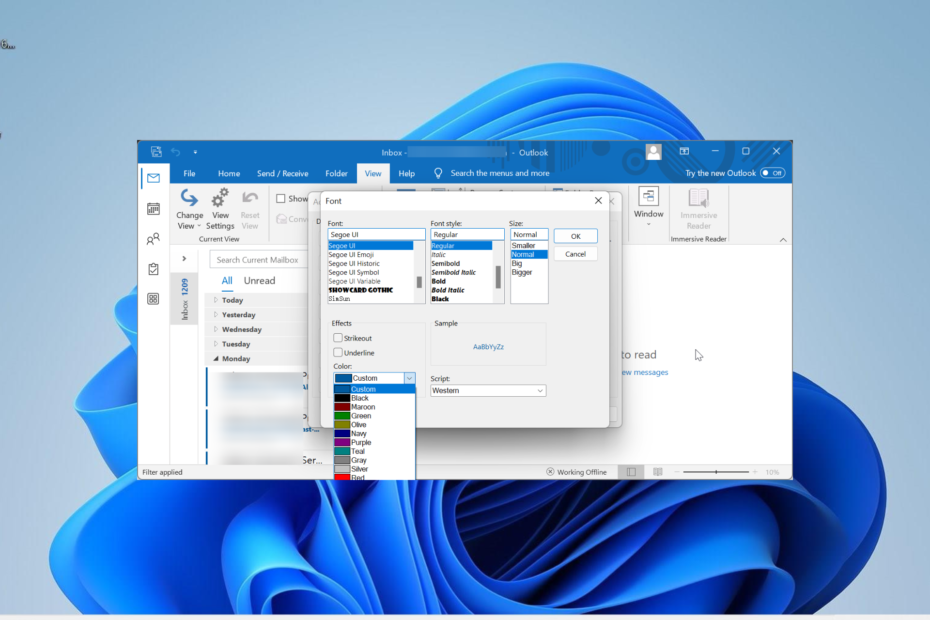
- Zarządzaj WSZYSTKIMI e-mailami w jednej skrzynce odbiorczej
- Łatwa integracja popularnych aplikacji (Facebook, Todoist, LinkedIn, Dropbox itp.)
- Uzyskaj dostęp do wszystkich kontaktów z jednego środowiska
- Pozbądź się błędów i utraconych danych e-mail
E-mail jest łatwy i piękny
Jest rzeczą oczywistą, że e-maile mają różne poziomy ważności i priorytetów. Ale jeśli wszystkie Twoje e-maile wyglądają tak samo, prawdopodobnie przegapisz jedną lub dwie ważne wiadomości w tłumie, zwłaszcza jeśli masz dużo nieprzeczytanych wiadomości.
Dlatego ważne jest, aby wiedzieć, jak kategoryzować niektóre e-maile i dodawać funkcje, które wyróżniają je na liście. W tym przewodniku pokażemy, jak kodować kolorami wiadomości e-mail we wszystkich wersjach programu Outlook, aby ułatwić proces kategoryzacji.
Jak oznaczyć kolorem wiadomość e-mail wysłaną do mnie?
Możesz kolorować wiadomości e-mail wysyłane do Ciebie w programie Outlook na karcie Widok na wstążce. Pozwala to łatwo odróżnić osobiste e-maile od tych z UDW i DW.
Ponadto dostępne opcje organizacji poczty e-mail programu Outlook nie ograniczają się tylko do koloru, ponieważ niektóre z nich można wyróżnić za pomocą rozmiaru i typu czcionki.
Czy możesz wyróżnić e-maile w Outlooku?
Tak, z pewnością możesz wyróżniać wiadomości e-mail w Outlooku różnymi kolorami. Możesz także pogrupować te e-maile według folderów i wyróżnić każdy z nich unikalnym kolorem.
Jak kolorować wiadomości e-mail w programie Outlook dla Microsoft 365 i Outlook 2021?
- Uruchom Outlooka i kliknij Pogląd zakładka u góry.
- Wybierz Aktualny widok opcja.
- Teraz wybierz Ustawienia widoku.
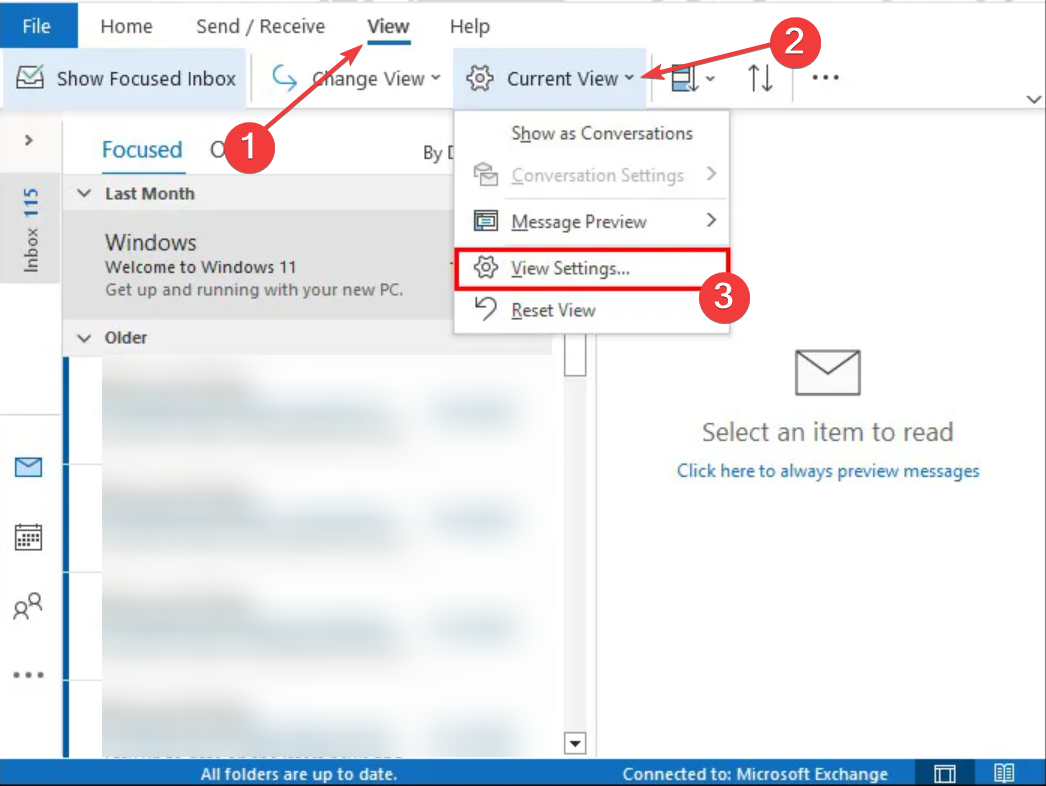
- Kliknij Formatowanie warunkowe funkcja.
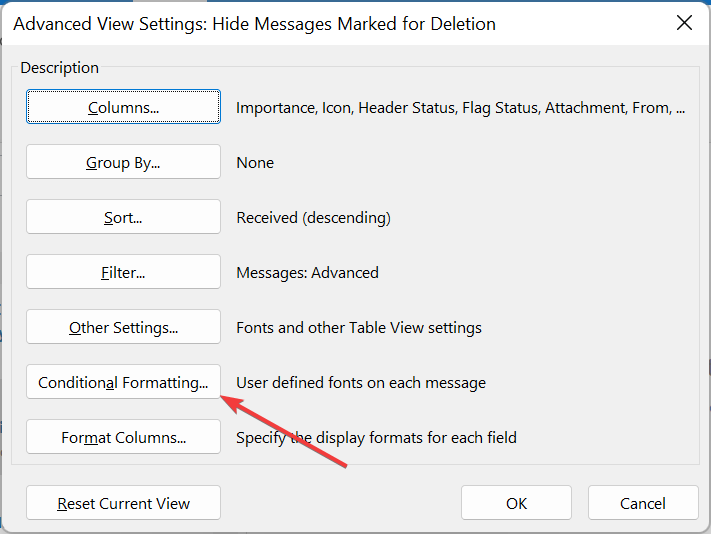
- Następnie kliknij Dodać w oknie dialogowym formatowania i wprowadź nazwę nowej reguły.
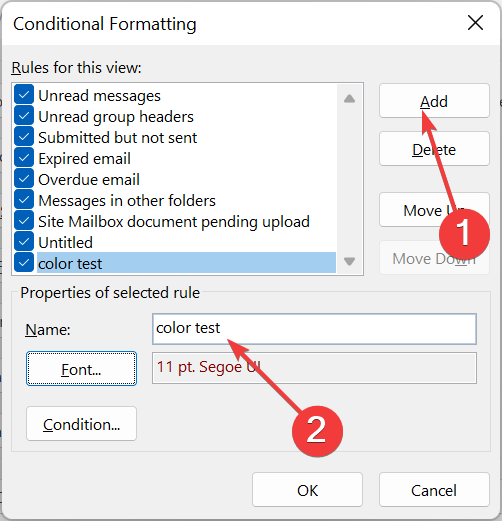
- Wybierać Czcionka.
- Ustaw wybrany kolor i inne funkcje kategoryzacji, a następnie kliknij OK.
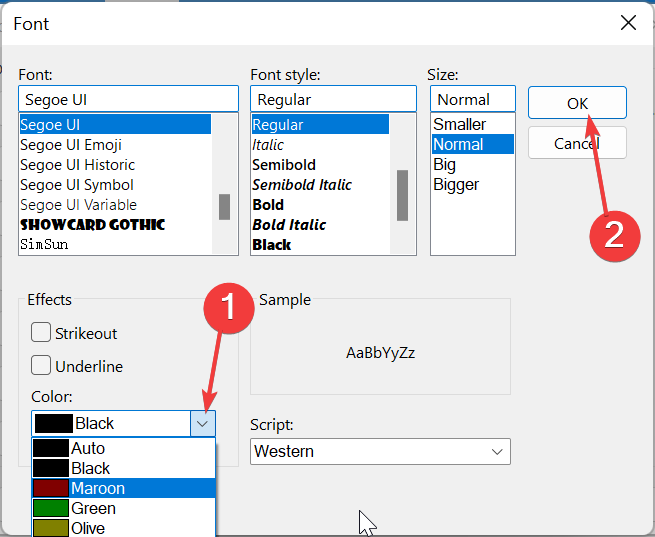
- Stąd kliknij Stan.
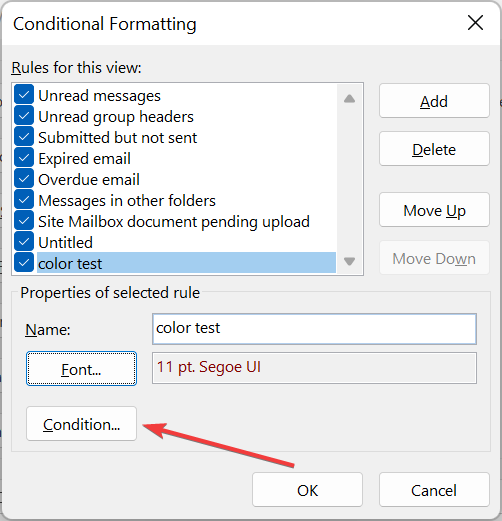
- Wpisz adres e-mail, do którego chcesz dodać kod koloru. Aby dodać więcej niż jeden adres e-mail, pamiętaj, aby oddzielić je średnikami (;).
- Kliknij OK przycisk.
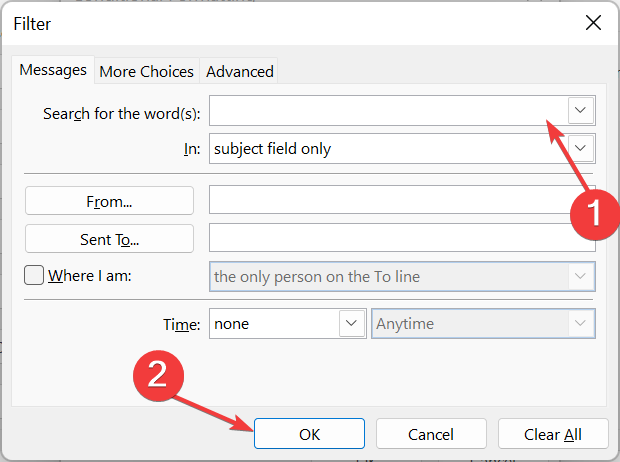
- Aby dodać kolorowy kod do wiadomości e-mail na podstawie wiersza adresu e-mail, wróć do krok 7 i zaznacz pole dla Gdzie jestem.
- Kliknij menu rozwijane wcześniej Gdzie jestemi wybierz tam odpowiednią opcję.
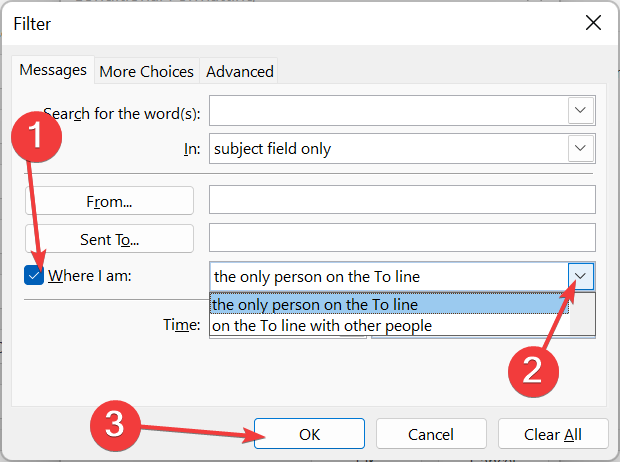
- Aby zastosować te ustawienia kategorii kolorów do innych folderów e-mail na liście wiadomości, kliknij przycisk Pogląd zakładkę i wybierz Zmień widok.
- Na koniec kliknij Zastosuj bieżący widok do innych folderów poczty i wybierz foldery do dodania.
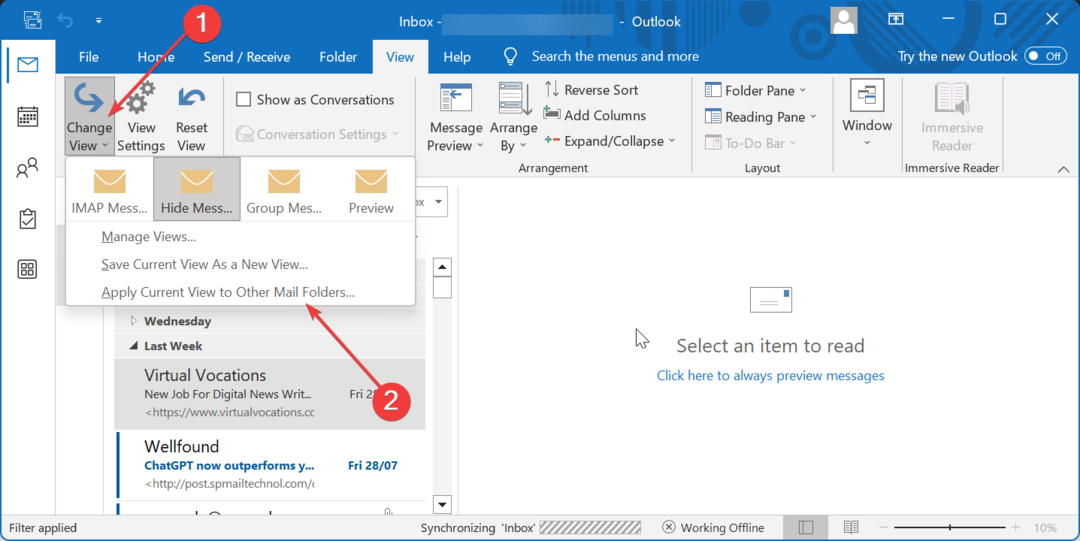
Jeśli korzystasz z programu Outlook 365 lub wersji 2021, proces dodawania kodu koloru do wiadomości e-mail jest dość prosty i bezpośredni.
Masz również możliwość dalszego dostosowania kategoryzacji w zależności od rodzaju wiadomości e-mail, która jest do Ciebie wysyłana.
Jak mogę kolorować wiadomości e-mail w programach Outlook 2019 i Outlook 2016?
- Uruchom Outlooka, kliknij Pogląd kartę u góry i wybierz Ustawienia widoku.
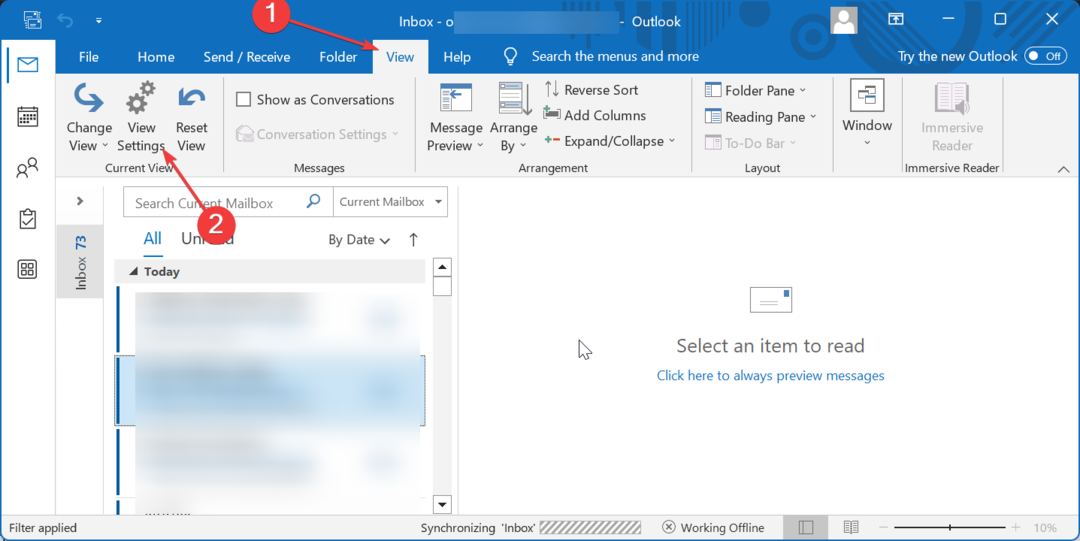
- Kliknij Formatowanie warunkowe przycisk.
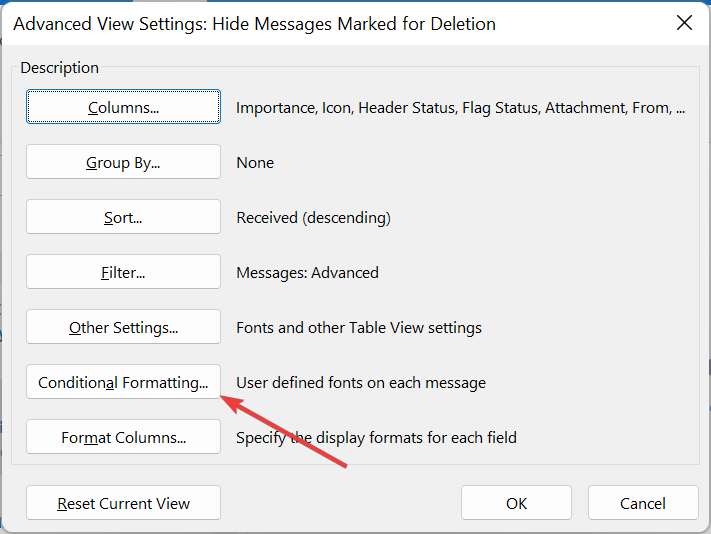
- Następnie kliknij Dodać w oknie dialogowym formatowania warunkowego i wprowadź preferowaną nazwę dla nowo utworzonej reguły formatowania.
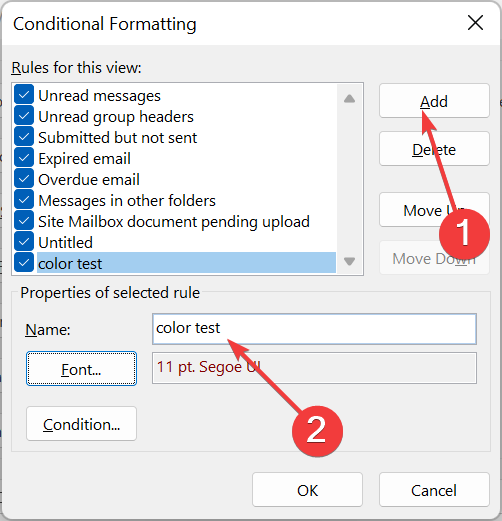
- Kliknij Czcionka przycisk.
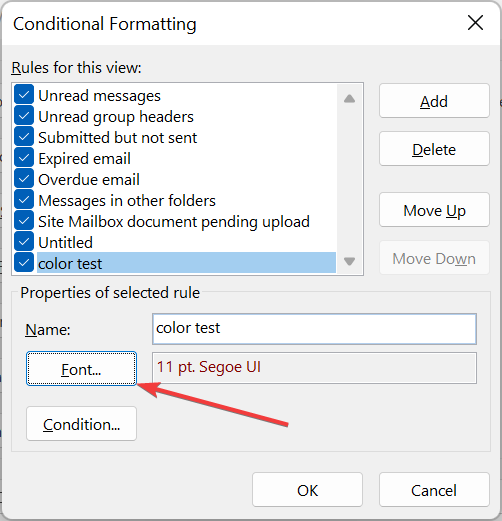
- Teraz zmień kolor czcionki i kliknij OK. Możesz także zdecydować o zmianie takich rzeczy, jak rozmiar czcionki, efekty i styl.
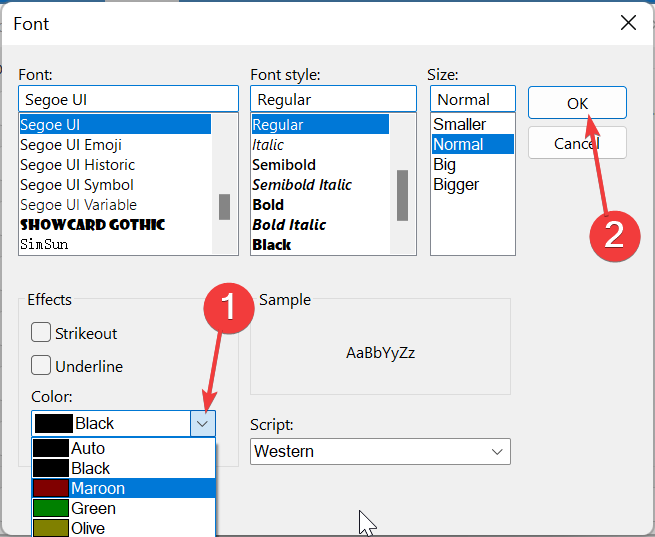
- Stąd kliknij Stan i wprowadź adresy e-mail (oddziel je średnikiem), które chcesz dodać.
- Zaznacz Gdzie jestem pudełko i wybierz jedną z dostępnych opcji, aby dodać kolor do wiadomości e-mail na podstawie Twojej pozycji w wierszu Do w wiadomości e-mail.
- Kliknij OK przycisk.
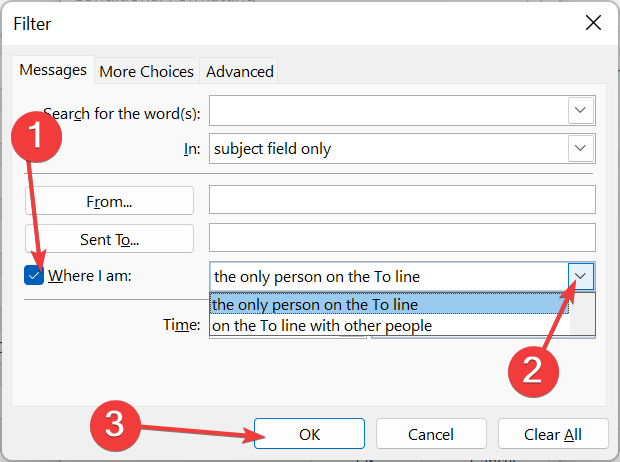
- Aby zastosować te ustawienia kategorii kolorów do innych folderów e-mail, powtórz kroki 13 i 14 pokazane w Outlooku 2021 powyżej.
Aby dodać kod koloru do wiadomości e-mail w programach Outlook 2019 i 2016, musisz zmienić kolor czcionki. Jest to w przeciwieństwie do Outlooka 2021, który pozwala wybrać określony kolor podświetlenia wiadomości e-mail.
Możesz także dodać ustawienia dostosowywania do innych folderów e-mail. Ale jeśli Program Outlook nie przenosi wiadomości e-mail do żądanego folderu, przed kontynuowaniem napraw go za pomocą rozwiązań z naszego przewodnika.
- Kalendarz programu Outlook nie zezwala na edycję: 3 sposoby, aby to naprawić
- 2 sposoby przywołania i ponownego wysłania wiadomości e-mail w programie Outlook
Jak mogę kolorować wiadomości e-mail w programie Outlook 2010?
- Otwórz Outlooka, kliknij Pogląd zakładkę i wybierz Ustawienia widoku.
- Kliknij Formatowanie warunkowe przycisk.
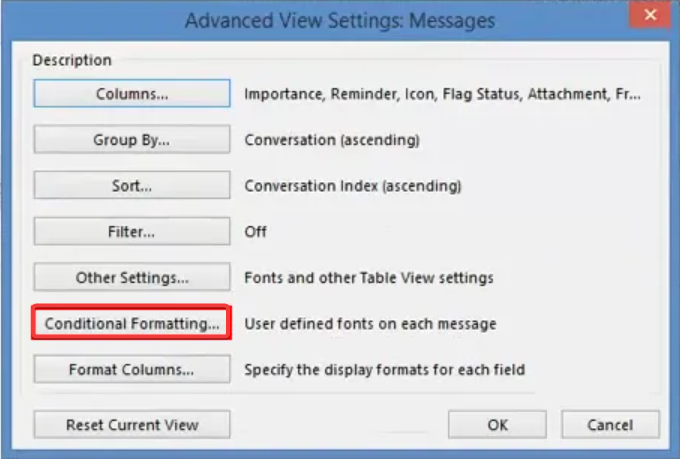
- Teraz kliknij Dodać w oknie dialogowym formatowania i wprowadź nazwę reguły.

- Następnie kliknij Czcionka przycisk.
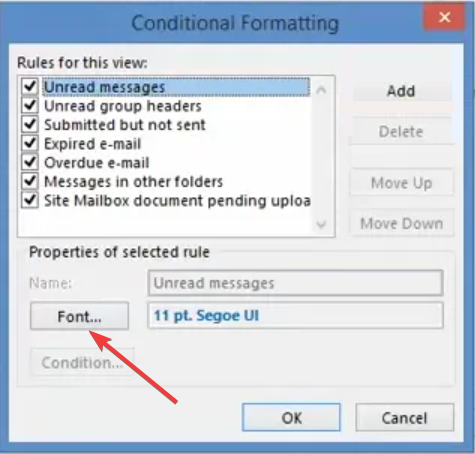
- Wybierz kolor, dodaj inne funkcje dostosowywania i kliknij przycisk OK przycisk.
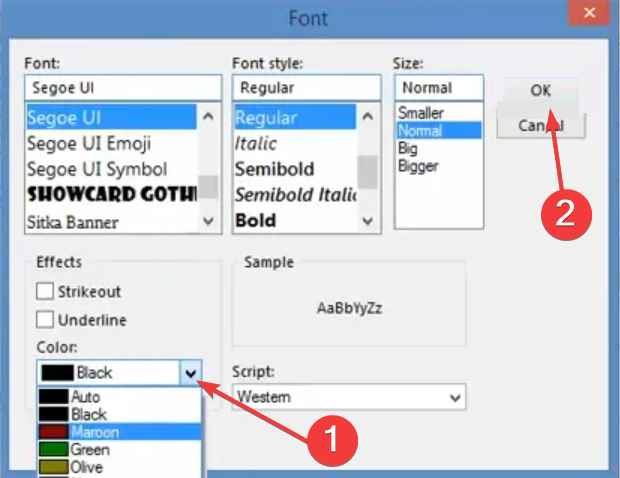
- Kliknij Stan przycisk.
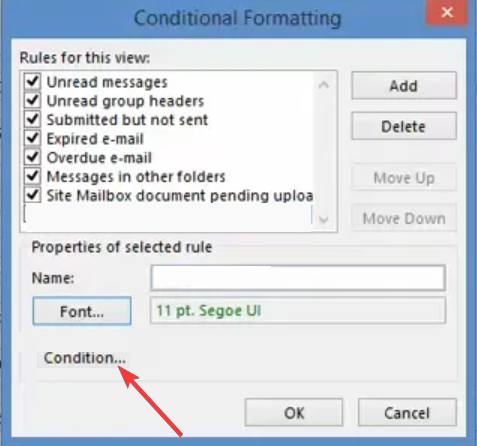
- Dodaj adresy e-mail, które chcesz oznaczyć kolorami, i oddziel je średnikami.
- Następnie kliknij Gdzie jestem pudełko i wybierz opcję z listy rozwijanej, aby dodać kolor na podstawie swojej pozycji w wierszach Do i DW.
- Na koniec kliknij OK przycisk.
Wiadomości e-mail oznaczone kolorami w programie Outlook 2010 są bardzo podobne do najnowszych wersji aplikacji. Wystarczy kilka drobnych poprawek w regułach formatowania i powinno być dobrze.
Na tym możemy zakończyć ten przewodnik na temat kolorowania wiadomości e-mail w programie Outlook. Udostępniliśmy instrukcje krok po kroku, jak to osiągnąć w niemal każdej wersji programu Outlook.
Wszystko, co musisz teraz zrobić, to postępować zgodnie ze szczegółowymi instrukcjami, a będziesz z łatwością kolorować wiadomości i kategorie e-maili.
Jako dodatek, jeśli twój folder e-mail nie jest sortowany, możesz przywrócić porządek dzięki rozwiązaniom z naszego poradnika.
Wreszcie, jeśli potrzebujesz więcej opcji dostosowywania i potrzebujesz zmień motyw Outlooka, mamy też do tego przewodnik.


